Get data from shared datasets in Reporting Services mobile reports
Примечание.
Издатель мобильных отчетов для SQL Server не рекомендуется использовать во всех выпусках SQL Server Reporting Services после SQL Server Reporting Services 2019. Она прекращена с SQL Server Reporting Services 2022 и Сервер отчетов Power BI.
Помимо загрузки данных из файлов Excel, издатель мобильных отчетов для SQL Server также может получать доступ к данным практически из любого источника. Для доступа к данным требуется общий источник данных, настроенный на веб-портале служб Reporting Services. Узнайте больше о создании общих источников данных и создании общих наборов данных.
После того как общие источники данных и общие наборы данных настроены на сервере служб Reporting Services, вы можете использовать их в мобильных отчетах, создаваемых в Издатель мобильных отчетов.
После подключения к серверу Служб Reporting Services из издателя мобильных отчетов подключение мобильного отчета к общему набору данных является простым.
На вкладке Данные выберите Добавление данных.
Выберите Сервер отчетов.
Если вы подключаетесь к серверу в первый раз, укажите имя сервера и имя и пароль. Укажите имя сервера в поле "Адрес сервера" в следующем формате:
<servername>/reports/В данном примере:

При выборе сервера служб Reporting Services отображаются доступные наборы данных в папках. Выберите набор данных для импорта данных в издатель мобильных отчетов.

После импорта набора данных можно создать мобильный отчет так же, как и с имитированными данными или локальными данными из файла Excel.
По умолчанию общий набор данных всегда обновлен с последними данными. Набор данных обновлен, так как каждый раз, когда кто-то просматривает мобильный отчет на основе этого набора данных. SQL Server запускает базовый запрос и возвращает последние данные. Очевидно, что если многие пользователи просматривают ваш мобильный отчет, этот результат может не быть идеальным, поэтому вы можете настроить кэширование для периодического выполнения запроса и кэшировать результирующий набор данных. Эта статья в блоге описывает, как кэширование и обновление данных работают на веб-портале.
Добавление, изменение или удаление сервера отчетов
Если вы уже подключились к серверу отчетов, при выборе параметра Добавить данные на вкладке "Данные" вы не сможете добавить другой сервер отчетов. Выполните следующие действия.
В верхнем левом углу щелкните Соединения.

Откроется область Подключение сервера.
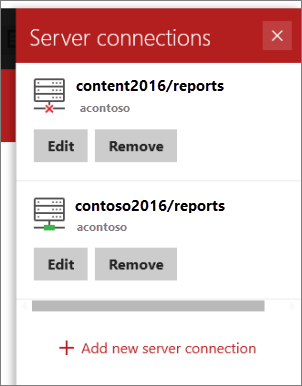
Добавить новое подключение к серверу либо измените или удалите существующие подключения.
Связанный контент
Обратная связь
Ожидается в ближайшее время: в течение 2024 года мы постепенно откажемся от GitHub Issues как механизма обратной связи для контента и заменим его новой системой обратной связи. Дополнительные сведения см. в разделе https://aka.ms/ContentUserFeedback.
Отправить и просмотреть отзыв по